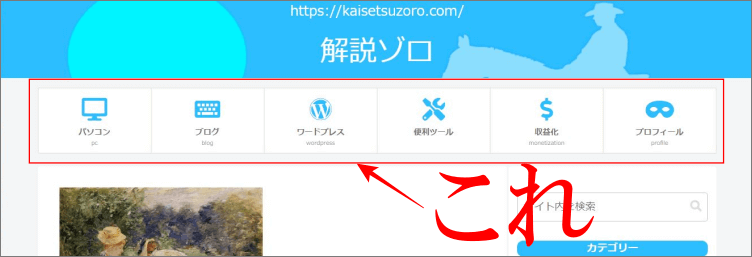こんにちは、解説ゾロです!
Googleアナリティクスはとても詳しいデータをたたき出してくれる便利ツールなのですが、そのデータが期限付きなのはご存じでしたか?
数年前の話しで恐縮ですが、これは、ヨーロッパ全体(EU)のデータの保護規則を統一するために、新しい「一般データ保護規則(GDPR)」が、2018年5月25日に施行されたことで、その保護規則を守るためにGoogleが取り組んだ内容の1つです。日本でいう個人情報保護法みたいなものです。
その「一般データ保護規則」に違反した場合、驚くほどの罰金が科せられる(下記参照)場合があります。
大きなリスクがあることも、当時Googleを動かした理由と考えられます。Googleと私たちが法令を遵守するためにです。
えっ、私たち???何で私たちが関係あるの???
この、「一般データ保護規則」の定義は、データの処理者(Google)とデータの管理者(サイトの運営者)とがあり、私たちにも関係しているようなのです。
- 「自動的に期限切れにならない」でイイのか?についての疑問点と内容
- ご自分のアナリティクスの現在の設定がどうなっているのかを確認する方法
- 保持期間の設定を変更する方法
を、併せてわかりやすく、また確認・設定方法は実際の画像で丁寧に解説しますので、簡単に確認・設定が可能です。一緒にやりましょ!
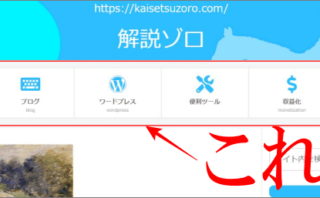
アナリティクスの仕様が変わったこと
元々アナリティクスには、データの保持期間の設定は無く無期限だったのでデータが消えることはありませんでした。しかし、このEUの「一般データ保護規則(GDPR)」の法令を厳守するために設定が変更されました。
「一般データ保護規則(GDPR)」の施行後に、アナリティクスのサイト内で具体的に変わったところは、データの保持期間を私たちサイトの運営者が選択できるようになったことです。
と、書くと選択範囲が広がって親切になったと思いがちですが、いいかえると、「データの保持期間はサイト運営者の責任で決定しなさい」と、なります。
現在、アナリティクスのデフォルト(初期設定)では、26ヶ月がデータ保持期間に設定されていますが、設定で保持期間を短くしたり、保持期間を無くしたりの変更ができる仕様になったのです。
この保持期間に対して敏感な内容を見つけました。
- 「一般データ保護規則(GDPR)」の条文の中に、
- 「個人データの処理における原則」という項目があり、
- 「保管の制限の原則」内容として、
個人データは、当該個人データの処理の目的に必要な範囲を超えて、データ主体の識別が可能な状態で保管してはならない。出典:「EU 一般データ保護規則(GDPR)」に関わる実務ハンドブック(入門編)
と、いうものがあります。Googleがデフォルト設定した26ヶ月が「データの処理の目的に必要な範囲」なのかは定かではありませんが・・・。
データが自動で削除される
アナリティクスヘルプでは、
データの保持
Google アナリティクスのデータ保持機能を使用すると、保存されたユーザー単位およびイベント単位のデータがアナリティクスのサーバーから自動的に削除されるまでの期間を設定できます。
と、表現しています。デフォルトのまま何もしなければ2年ちょっとで「ユーザー単位のデータ(レポート)」や「イベント単位のデータ」が消えてしまうわけです。当時ネット上では一斉に、アナリティクスのデータが消えるから急いで変更しましょう!の記事がてんこ盛りでした。今もですが!
私も、それはマズイ!消えないように早く設定を変更しなければ!!!と、思い、勢いで「自動的に期限切れにならない」に設定を変更していましたが、最近になって、疑問が湧いてきたのです。
疑問点1.無期限の設定で本当にイイの?
今まで、データの保持期間が無かったGoogleアナリティクスが、「一般データ保護規則(GDPR)」の施行の影響で、
- なんで、わざわざGoogleは、今までデータは無期限で消えなかったのにデフォルト設定で保持期間を26ヶ月に変更したんだろうか?
を考えてしまいました。
先述したように、施行による法令を遵守する必要があるためで、変更しないと法令に触れた場合、高額の制裁金を受ける可能性があることでGoogleは変更したと思われます。もしものリスクが大き過ぎるのです。
Amazonみたいなことになったら、大変ですものね!でも、「一般データ保護規則」の定義は、データの処理者(Google)とデータの管理者(サイトの運営者)まで広がっていましたよね・・・!
疑問点2.消えるデータって何?
消えてしまう「ユーザー単位のデータ」「イベント単位のデータ」って、どんなデータなんだろうか?
アナリティクスヘルプで明記されている、削除されるデータは、「保存されたユーザー単位」および「イベント単位のデータ」とありますが、具体的にどんなデータなのかを、チェックして、必要のないデータであれば危ない思いをして個人データを持ち続ける必要は全くないと私は思うのです。
個人情報を保護する目的の規則なので、26ヶ月を過ぎて消えるデータは、ユーザーIDなどの個別を参照するデータであり、個人を特定しないデータには影響がなく、私がよく使うレポートなどは26ヶ月より前のデータでも問題無く見れるようです。
アナリティクスヘルプのユニバーサルアナリティクスでは、
標準の Google アナリティクス集計レポートには影響はありません。この設定で管理されるユーザーおよびイベントデータは、例えばレポートにカスタム セグメントを適用したり、通常とは異なるカスタム レポートを作成したりするなどの高度な機能を使用する場合にのみ必要です。
デフォルトの26ヶ月に設定変更
もちろん、そのような個人データが必要で消えてしまったら大変な方は、よく判断された方が宜しいかと思いますが、私の場合は、削除されても何も困らないデータのようですし、Googleがわざわざ変更したということやデフォルトで26ヶ月と設定しているのには訳があるのだと、私は勝手に感じてしまいました。
結論としては、保持期間をGoogleアナリティクスのデフォルト設定に戻しました。26ヶ月です。
個人では、大きなリスクは受けないとは思いますが、私のようにもしもの不安が嫌いな方は、お時間がある時にでも、ご自分で少し調べてみて、どちらにしましても納得した上での設定が宜しいかと思います。
データ保持期間の確認・設定方法
⇩それでは、アナリティクスデータ保持期間の確認方法と設定方法を解説します。まず、アナリティクスにログイン(開いて)して、
①の「管理」をクリックして下さい。⇩
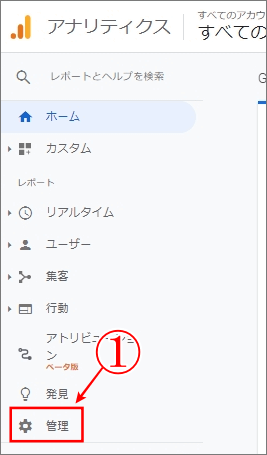
⇩画面が変わりますので、
①の「トラッキング情報」をクリックです。⇩
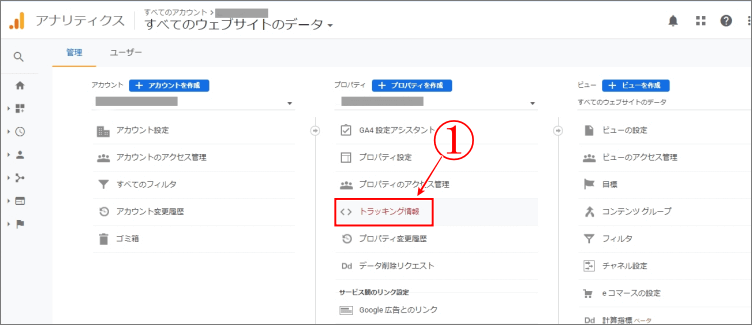
⇩すると、その下に項目がいくつか表示されますので、
①の「データ保持」をクリックして下さい。⇩
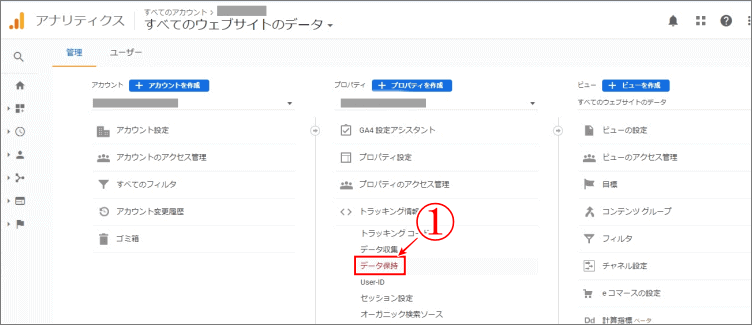
保持期間の確認
⇩「ユーザーデータとイベントデータの保持」の下記画面になりますので、
①の部分に表示されている数字が、現在の保持期間が確認できます。この場合は、保持期間がデフォルトの26ヶ月になっている状態です。⇩
保持期間の設定(変更)
⇩保持期間をお好みに設定(変更)する場合は、同じく、
①の「▼」を、クリックして下さい。⇩
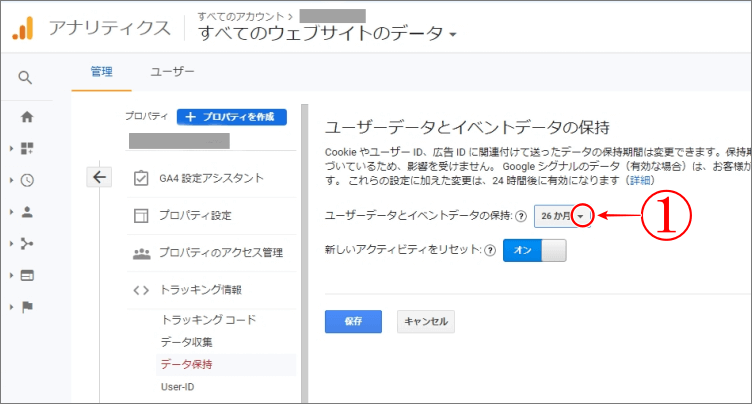
⇩保持期間の候補が表示されますので、ご希望の期間をクリックして下さい。過去のデータが消えたら困る方は、
①の「自動的に期限切れにならない」をクリックして下さい。⇩
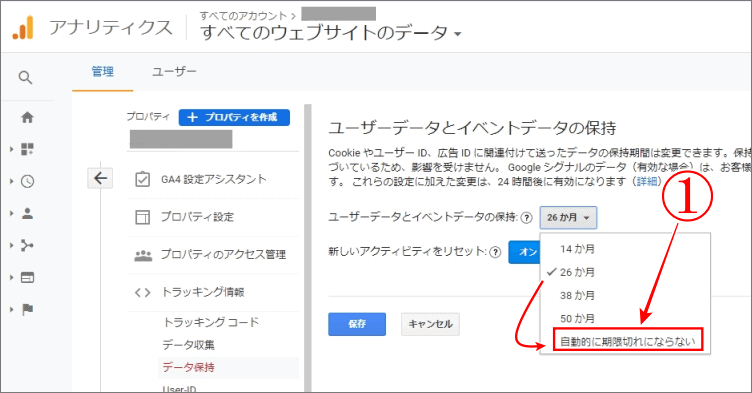
⇩データの保持期間が、今クリックして選択した、
①の「自動的に期限切れにならない」に変更され、表示されますので、
②の「保存」をクリックして下さい。⇩
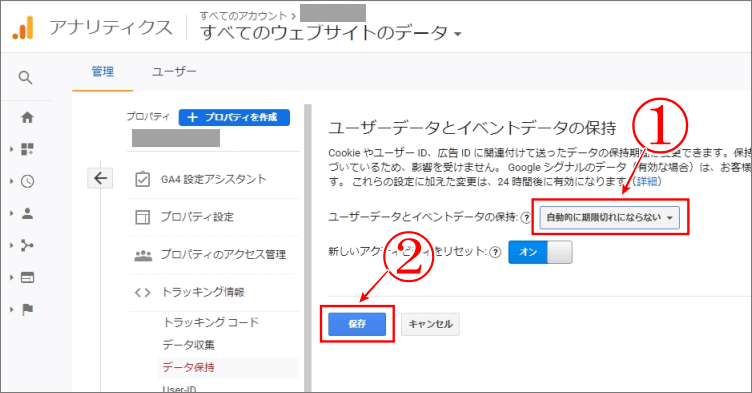
⇩やっぱり、保存期間をデフォルトの26ヶ月に戻したいなぁ!と思った場合は、同じように「▼」をクリックして、
①の「26ヶ月」をクリックすると、変更されます。変更した場合は忘れずに、「保存」をクリックして下さい。
Googleアナリティクスのデータ保持期間の確認と設定(変更)方法を解説しました。設定はいつでも変更ができますので、安心して設定をどうするか悩んでくださいませ。笑!お疲れさまでした。⇩
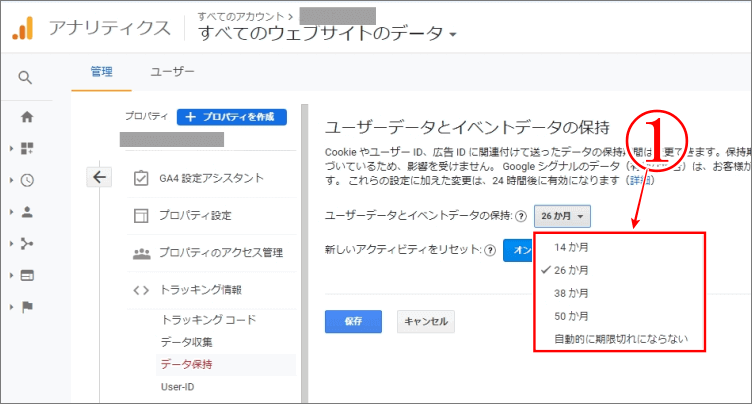
あなたの、アクティブユーザーのグラフが右肩上がりになりますように!
では、また。解説ゾロでした!
ログイン画面のセキュリティ対策|SiteGuard WP Pluginの設定方法